
Confuso sul perché la mamma abbia 5 voci di contatto sul tuo telefono? Sembra che tu abbia duplicati nella tua rubrica! Che ogni voce contenga informazioni aggiuntive o ripeta semplicemente gli stessi dettagli di contatto, occupano comunque spazio prezioso e potrebbero causare confusione quando devi effettuare una chiamata o inviare un messaggio.
È un problema comune – fortunatamente, ci sono molti modi per trovare ed eliminare in modo efficiente i contatti duplicati su iPhone. Questo articolo ti insegnerà tutti. Continua a leggere!
Indice
Perché l’iPhone mostra contatti duplicati
È molto più facile di quanto pensi accumulare contatti duplicati: possono provenire da molte fonti diverse! Sebbene sia quasi impossibile garantire di poter evitare completamente i contatti duplicati, essere consapevoli delle cause principali può aiutarti a ridurne l’occorrenza.
| Causa | Descrizione |
| 📧 Sincronizzazione di più account | Piattaforme come Outlook, Gmail, iCloud, ecc. ti permettono di salvare i contatti all’interno dei loro rispettivi database e di sincronizzare queste informazioni sui tuoi dispositivi per comodità. Se hai salvato lo stesso contatto su più piattaforme, le loro voci potrebbero non “riconoscersi” tra loro e considerarsi come contatti separati. |
| 🗄️ Duplicati da backup | Se avevi contatti duplicati nella tua lista di contatti e hai creato un backup, il ripristino di quel backup ripristinerà anche i duplicati. Se hai 2 voci di contatto per “Mamma” e hai creato un backup, il ripristino di quel backup risulterà in 4 voci per “Mamma”. |
| 👥 Fusione di contatti | Se tenti di unire contatti che hanno informazioni diverse per lo stesso campo, ti verrà chiesto di scegliere quali informazioni mantenere. Optare per mantenere entrambe potrebbe risultare nella creazione di 2 contatti per memorizzare le informazioni di entrambe le voci separatamente. |
| 📲 App di terze parti | Le app di terze parti relative alla rubrica potrebbero creare per errore contatti duplicati. |
| ⚠️ Errore umano | Se provi a creare un nuovo contatto con lo stesso nome di un contatto esistente, l’iPhone non riconoscerà automaticamente le voci come duplicati (perché 2 o più persone possono avere lo stesso nome). È quindi possibile che gli utenti dimentichino di aver già salvato le informazioni di contatto di una persona e creino così un duplicato. |
Un po’ di pianificazione può aiutarti a evitare molti di questi problemi (ad esempio, avere una chiara separazione tra account di posta e contatti). Combinando questo con i metodi sottostanti, la tua rubrica potrà sembrare nuova di zecca.
Come Trovare i Contatti Duplicati su iPhone
Per semplificare l’organizzazione, iOS cerca automaticamente di rilevare i duplicati per te. Se ci riesce, l’app Contatti ti avviserà non appena la apri. Ti mostreremo come appare.
Passaggio 1. Apri l’app Contatti.
Passaggio 2. Se iOS trova dei duplicati, vedrai una notifica che dice Duplicati trovati in cima all’elenco, sotto La mia carta . Tocca Visualizza duplicati .

Come Rimuovere i Contatti Duplicati su iPhone
Come abbiamo accennato brevemente nella sezione precedente, ci sono diversi modi per eliminare i contatti duplicati sul tuo iPhone. Mentre alcuni di essi eliminano direttamente le voci di contatto, altri possono unire i contatti duplicati e combinare le loro informazioni in un’unica voce. Vedi i 4 metodi qui sotto e scegli la soluzione giusta per il risultato desiderato.
Metodo 1: Unisci duplicati tramite duplicati trovati
La Duplicati trovati funzione è disponibile per gli utenti che attivano iCloud per i contatti. Questa funzione ti notificherà se rileva contenuti duplicati e ti permetterà di unire direttamente i contatti con lo stesso nome (nome e cognome).
Questa notifica apparirà nella tua lista principale dei contatti sotto La mia carta e funziona anche se gli altri campi, come “email”, contengono informazioni diverse.
Per unire i tuoi contatti tramite Duplicati trovati :
Passaggio 1. Nella visualizzazione Contatti, scorri verso l’alto fino alla Duplicati trovati notifica sotto La mia carta . Tocca Visualizza dettagli .
Passaggio 2. Tocca il contatto che desideri unire. In alternativa, tocca Unisci tutto .
Passaggio 3. Tocca Unisci .

Una volta che avrai unito con successo i contatti duplicati, ti resterà una sola scheda di contatto che memorizzerà tutte le informazioni dei duplicati in un unico posto!
Metodo 2: Elimina duplicati contatti manualmente
Se hai due contatti con informazioni ridondanti, puoi semplicemente eliminarne uno invece di unirli. Anche se ha lo stesso nome, l’eliminazione del duplicato non influirà sull’originale.
Per eliminare manualmente un contatto duplicato su iPhone:
Passaggio 1. Apri l’app Contatti. Then, Tap on the duplicate you want to delete.
Passaggio 2. Tocca Modifica nell’angolo in alto a destra dello schermo.
Passaggio 3. Scorri fino in fondo e tocca Elimina contatto . Quando richiesto, tocca di nuovo Elimina contatto per confermare.

Metodo 3: Collega i Contatti per Rimuovere i Duplicati dalla Lista dei Contatti
La funzione Link Contatti ti permette di eliminare i contatti duplicati sul tuo iPhone unendoli in un’unica scheda contatto. Dopo aver collegato i contatti, il duplicato selezionato dovrebbe scomparire dalla lista principale dei contatti.
Per rimuovere i contatti duplicati sul tuo iPhone utilizzando la funzione Link Contatti :
Passaggio 1. Apri l’app Contatti sul tuo iPhone. Poi, tocca il duplicato che vuoi collegare.
Passaggio 2. Tocca Modifica nell’angolo in alto a destra dello schermo.
Passaggio 3. Sotto il pulsante aggiungi campo , tocca collega i contatti…

Passaggio 4. Individua e tocca il contatto che è stato duplicato.
Passaggio 5. Tocca Collegamento nell’angolo in alto a destra dello schermo.
Passo 6. Tocca Fatto nell’angolo in alto a destra dello schermo per salvare le modifiche.

Metodo 4: Utilizzare app gratuite per eliminare i contatti duplicati su iPhone
Sebbene il sistema di rilevamento dei duplicati di iOS per la propria rubrica sia diventato più sofisticato nel tempo, ci sono ancora alcune situazioni in cui non riesce a identificare i contatti duplicati (di solito a causa di bug o differenze nei metadati).
In questo caso, consigliamo di utilizzare app di terze parti per la pulizia dei duplicati. Utilizzano i propri algoritmi per il rilevamento dei duplicati (il che significa che potrebbero trovare duplicati che iOS non ha rilevato) e sono appositamente progettate per rendere la pulizia più semplice.
Per questa demo, utilizzeremo un’app chiamata Easy Cleaner. È completamente gratuita e ha molte funzionalità interessanti. Oltre a unire i duplicati, puoi trovare facilmente voci incomplete e arricchire* i contatti con informazioni professionali automaticamente.
*La funzione Arricchisci richiede la condivisione dei tuoi dati con Lusha Systems, che è un’azienda di arricchimento dei contatti. Questa funzione NON è necessaria per usare Easy Cleaner.*
Passaggio 1. Scarica Easy Cleaner dall’App Store.
Passaggio 2. Apri Easy Cleaner e tocca INIZIA .
Passaggio 3. Nel menu Accesso Contatti, tocca Continua .

Passaggio 4. Quando richiesto, tocca Continua per confermare l’accesso di Easy Cleaner alla tua lista di contatti.
Passaggio 5. Tocca Condividi Tutti i Contatti .
Passo 6. Nel menu principale dei Contatti, puoi visualizzare comodamente le voci dei contatti con duplicati, informazioni mancanti o filtri specifici. Per unire automaticamente tutti i duplicati, tocca Unisci nel menu in basso.

Fase 7. Nel menu Unisci, tocca il numero sopra Contatti duplicati .
Fase 8. Easy Cleaner selezionerà automaticamente tutte le voci duplicate per te—devi solo toccare Unisci in fondo al menu. Ma se desideri selezionare singolarmente le voci duplicate, puoi toccare Contatti duplicati in alto per selezionarle una per una prima di toccare Unisci .
Passaggio 9. Quando richiesto, tocca Unisci per confermare l’azione.
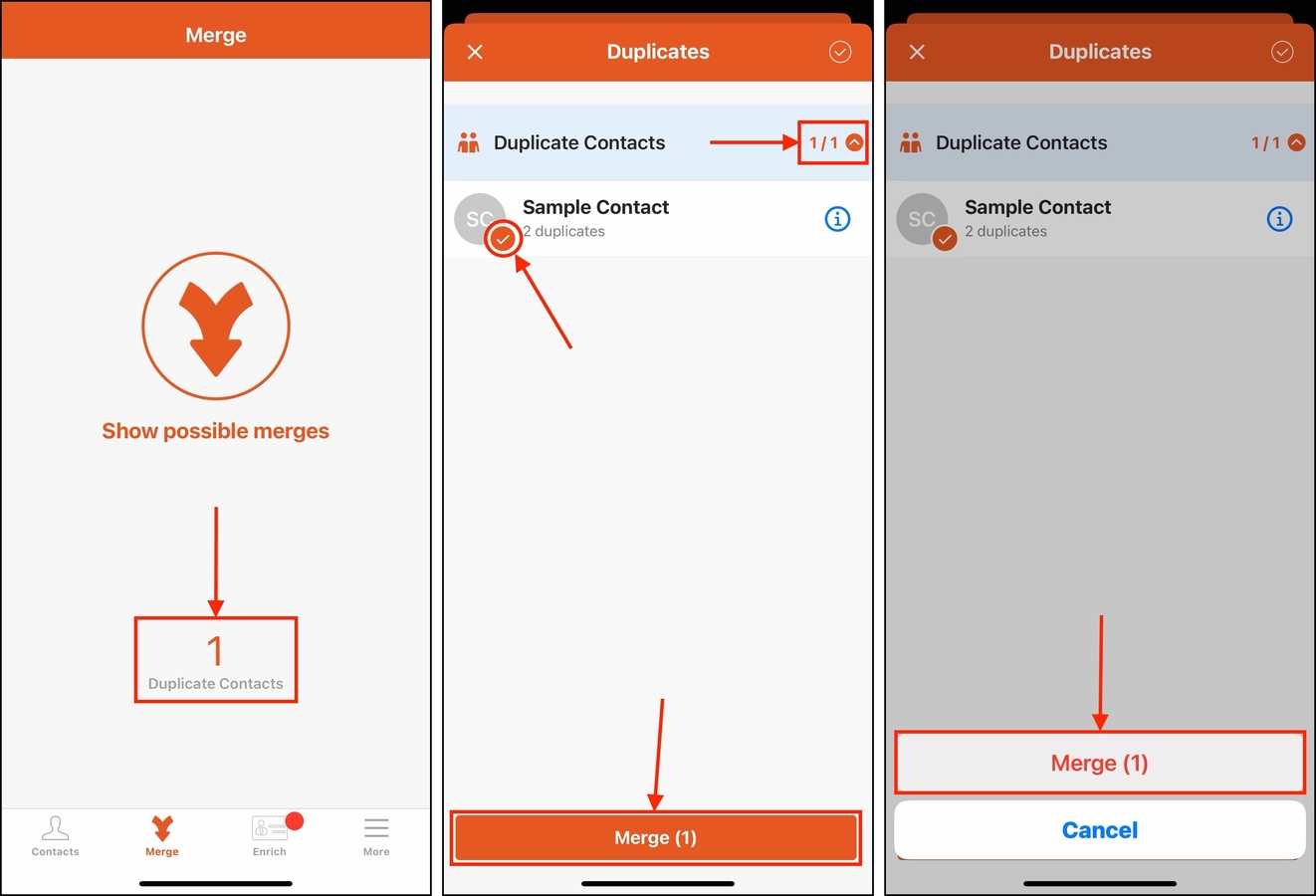
Assicurati di rivedere i tuoi contatti prima di confermare l’azione Unisci. Ancora meglio, esegui il backup della tua rubrica prima di procedere per garantire di non perdere contatti importanti.
Come rimuovere i contatti duplicati utilizzando iCloud
Se hai abilitato iCloud per i tuoi contatti, puoi pulire i contatti duplicati sul tuo iPhone utilizzando il browser del tuo laptop tramite il Sito web iCloud. Questo metodo può essere molto più efficiente perché puoi eliminare più contatti contemporaneamente.
E poiché stai eliminando i tuoi duplicati su iCloud, le modifiche saranno applicate a tutti i tuoi dispositivi (dove iCloud è abilitato).
Per eliminare i contatti duplicati in iCloud:
Passaggio 1. Accedi a iCloud.com e clicca sull’icona Contatti .
![]()
Passaggio 2. Seleziona il contatto che desideri rimuovere (puoi tenere premuto il tasto Comando per selezionare più contatti contemporaneamente) e fai clic sull’icona dell’ingranaggio nell’angolo in basso a sinistra dello schermo.
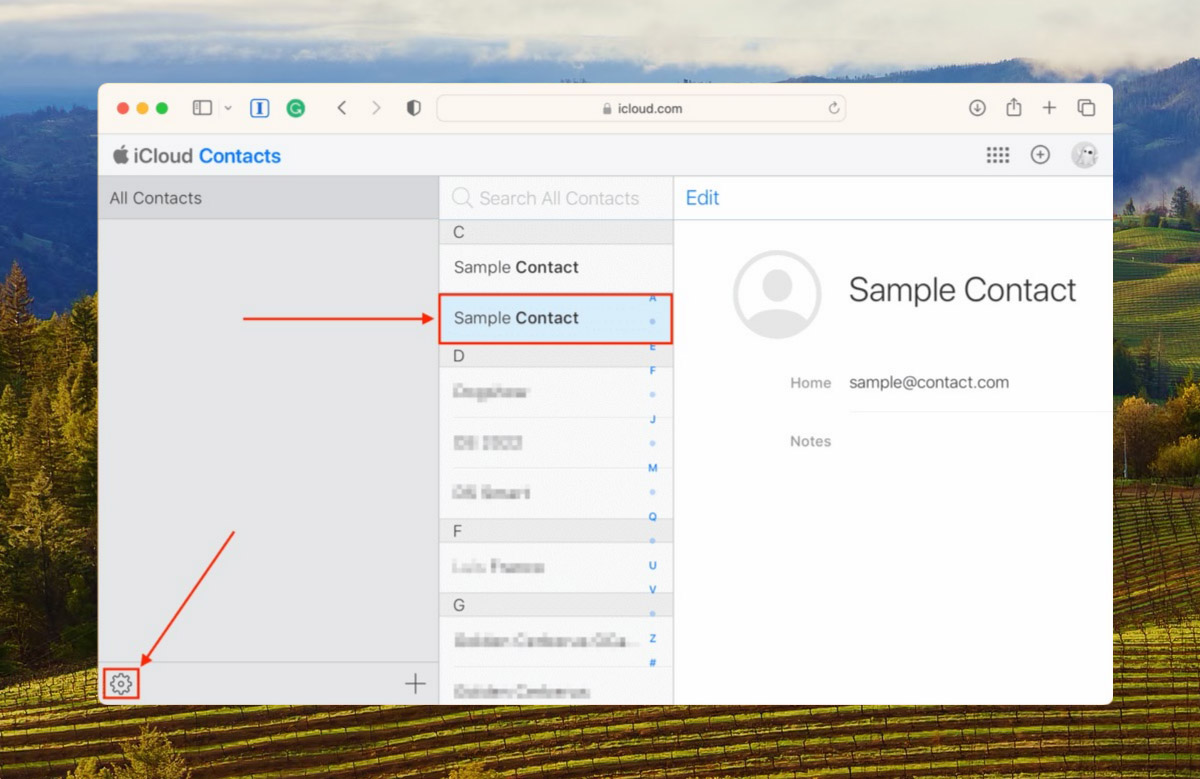
Passaggio 3. Fai clic su Elimina .
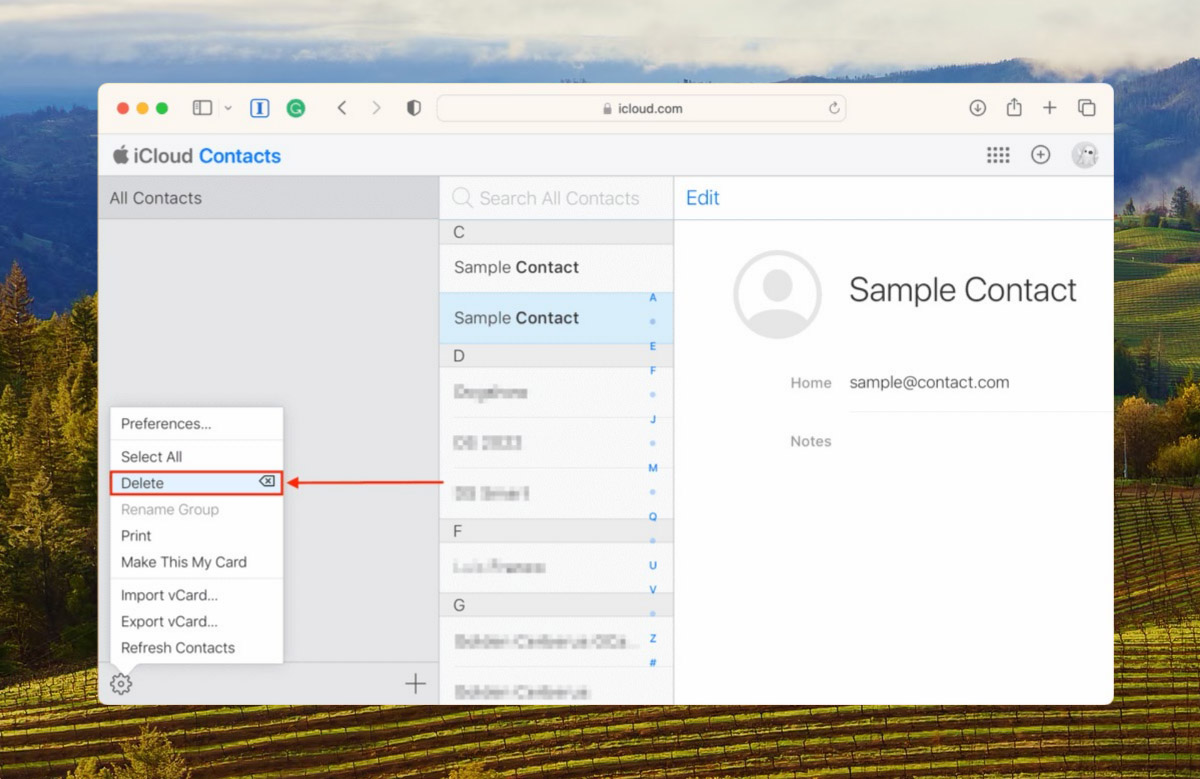
Passaggio 4. Fare clic su Elimina di nuovo quando richiesto per confermare l’azione.
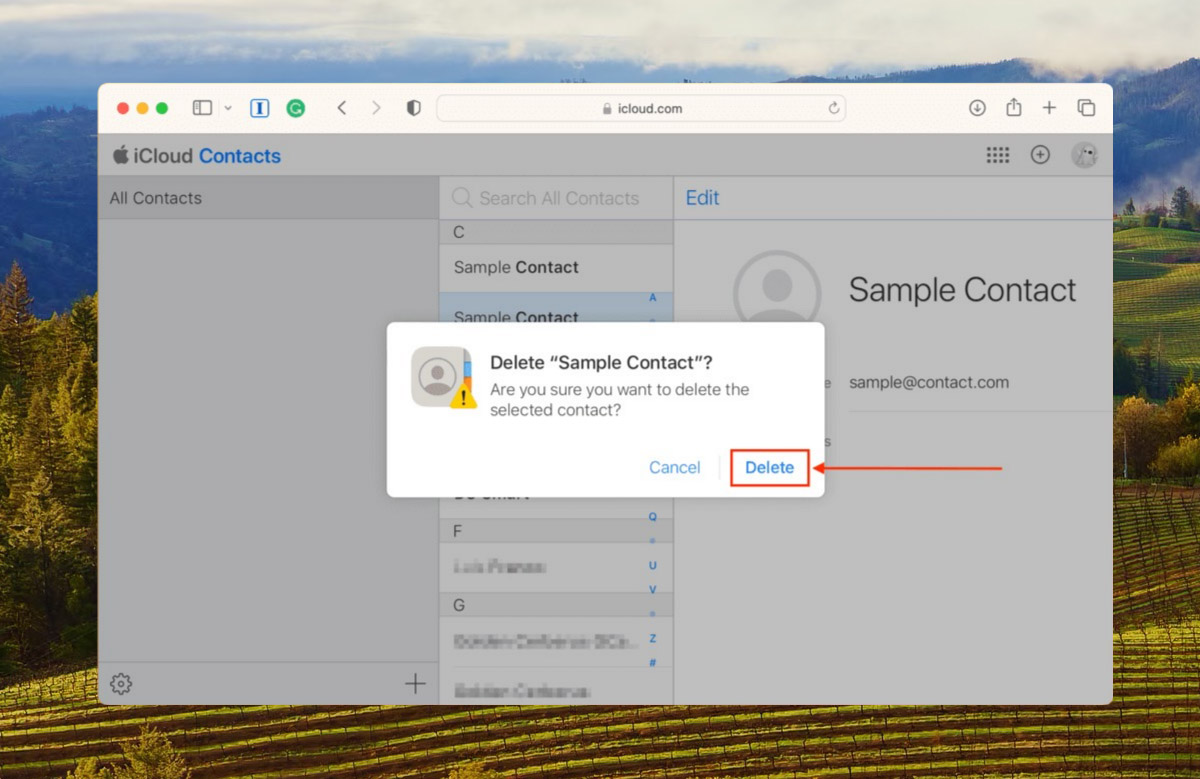
Riorganizzazione? Continua così!
Incoraggiamo sempre i nostri lettori a pulire i loro iPhone, poiché il disordine può influire notevolmente sia sullo spazio di archiviazione che sulle prestazioni nel tempo (essendo completamente inutile). Oltre ai contatti duplicati, puoi anche liberarti del disordine nella libreria fotografica, file di cache, dati di sistema obsoleti e molto altro–per istruzioni dettagliate, consulta la nostra guida su come pulire i file inutili su un iPhone!
FAQ
- Abilitato iCloud per i contatti. Quando iCloud è abilitato per i tuoi contatti, la funzione Duplicates Found rileverà automaticamente le voci duplicate e ti permetterà di risolverle sul momento.
- Controlla i duplicati prima del backup. Se intendi eseguire il backup dei tuoi contatti, verifica la presenza di duplicati prima di farlo; altrimenti, eseguirai il backup anche delle voci duplicate.
- Sii più consapevole. Assicurati di gestire i tuoi account (come iCloud, Gmail, ecc.) e prenditi un momento per controllare i tuoi contatti alla ricerca di informazioni simili prima di aggiungere una nuova voce.
- Hai lo stesso contatto in più account, come Outlook e Gmail.
- Hai eseguito il backup di contatti duplicati esistenti.
- Quando richiesto di scegliere le informazioni da mantenere durante il tentativo di unire i duplicati, hai optato per mantenerli entrambi.
- Le app di terze parti hanno duplicato erroneamente i tuoi contatti.
- Hai aggiunto per errore lo stesso contatto più volte.






